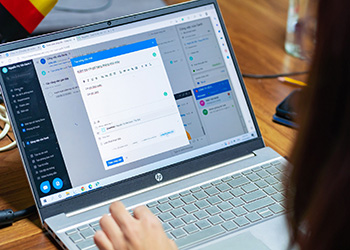Hướng dẫn cách chia ổ cứng trên Windows không mất dữ liệu
Dung lượng ổ cứng của bạn quá lớn và bạn muốn chi nhỏ thành các ổ khác nhau? Hiện nay, có rất nhiều các phần mềm miễn phí giúp bạn phân chia ổ cứng và thực hiện các thao tác khác. Tuy nhiên, nếu chỉ là phân chia ổ cứng đơn giản, những thao tác trên Windows sẽ giúp bạn. Hướng dẫn cách chia ổ cứng trên Windows không mất dữ liệu giúp bạn thực hiện thao tác ngay trên máy tính của mình mà không cần sử dụng thêm phần mềm hay công cụ thứ 3 nào khác. Đúng như những gì chúng tôi đã nói ở trên, VDO - đơn vị cho Thuê trung tâm dữ liệu sẽ hướng dẫn chi tiết đến bạn cách chia ổ cứng trên Windows không mất dữ liệu và không cần sử dụng phần mềm. Cùng đi vào tìm hiểu ngay nhé!Cách chia ổ cứng trên WindowsMột số bước cơ bản dưới đây sẽ giúp bạn phân chia ổ cứng trên Windows dễ dàng.Tắt tính năng chống chia ổ cứng Hầu hết mọi máy tính đều mặc định bật tính năng chống chia ổ cứng. Vì vậy, để thực hiện thành công, hãy bỏ chức năng này đi trước đã nhé!Chúng ta có thể bỏ chức năng này bằng cách nhấn chuột phải vào My Computer và chọn Properties.
Đúng như những gì chúng tôi đã nói ở trên, VDO - đơn vị cho Thuê trung tâm dữ liệu sẽ hướng dẫn chi tiết đến bạn cách chia ổ cứng trên Windows không mất dữ liệu và không cần sử dụng phần mềm. Cùng đi vào tìm hiểu ngay nhé!Cách chia ổ cứng trên WindowsMột số bước cơ bản dưới đây sẽ giúp bạn phân chia ổ cứng trên Windows dễ dàng.Tắt tính năng chống chia ổ cứng Hầu hết mọi máy tính đều mặc định bật tính năng chống chia ổ cứng. Vì vậy, để thực hiện thành công, hãy bỏ chức năng này đi trước đã nhé!Chúng ta có thể bỏ chức năng này bằng cách nhấn chuột phải vào My Computer và chọn Properties. Sau đó chọn Advanced system settings ở phía trên bên trái màn hình
Sau đó chọn Advanced system settings ở phía trên bên trái màn hình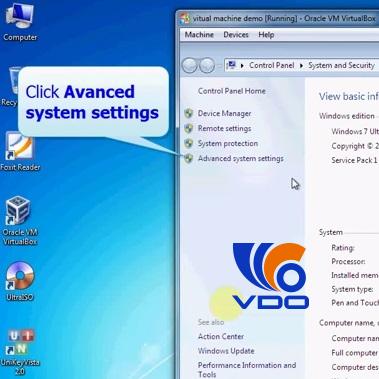 Để tắt tính năng chống phân chia ổ cứng, bạn tìm đến tab System Protection trong cửa số mới hiện ra.
Để tắt tính năng chống phân chia ổ cứng, bạn tìm đến tab System Protection trong cửa số mới hiện ra.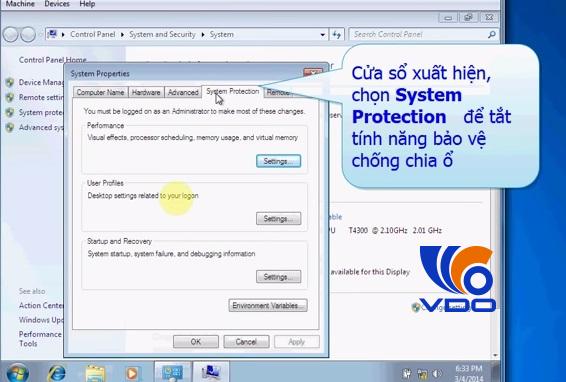 Sau đó, chọn hệ điều hành của máy tính (thường thường là ổ C) rồi click vào “Configure”.
Sau đó, chọn hệ điều hành của máy tính (thường thường là ổ C) rồi click vào “Configure”.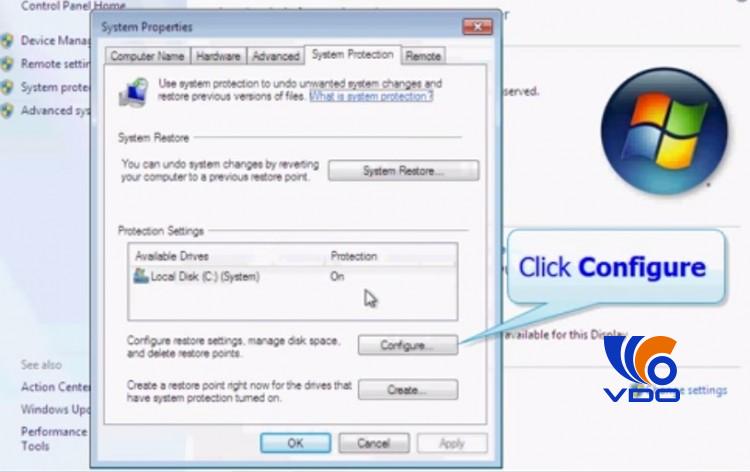 Chọn tiếp ô “Turn off system protection” Delete và OK.
Chọn tiếp ô “Turn off system protection” Delete và OK.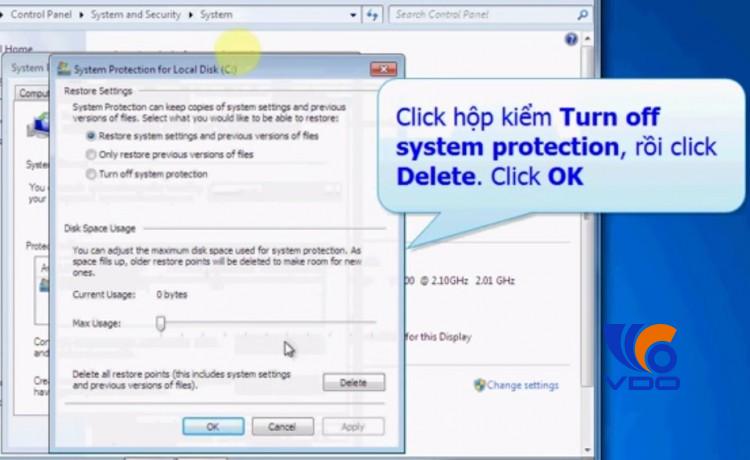 Sẽ có một cửa sổ thông báo hiện ra, chọn Yes để tiếp tục.
Sẽ có một cửa sổ thông báo hiện ra, chọn Yes để tiếp tục.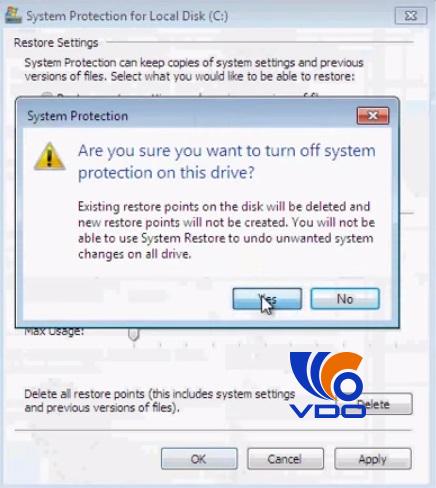 Như vậy, chức năng bảo vệ chia ổ cứng đã được tắt đi. Chúng ta sẽ đi vào tìm hiểu chủ đề chính trong bài viết này – cách chia ổ cứng trên Windows.>> Tin cùng chuyên mục: Sửa lỗi laptop không bắt được wifi trên Windows 10Cách chia ổ cứng trên Windows không mất dữ liệuĐể chia ổ cứng, hãy click chuột phải vào My Computer và tìm đến Manager.
Như vậy, chức năng bảo vệ chia ổ cứng đã được tắt đi. Chúng ta sẽ đi vào tìm hiểu chủ đề chính trong bài viết này – cách chia ổ cứng trên Windows.>> Tin cùng chuyên mục: Sửa lỗi laptop không bắt được wifi trên Windows 10Cách chia ổ cứng trên Windows không mất dữ liệuĐể chia ổ cứng, hãy click chuột phải vào My Computer và tìm đến Manager. Sau đó chọn Disk Management
Sau đó chọn Disk Management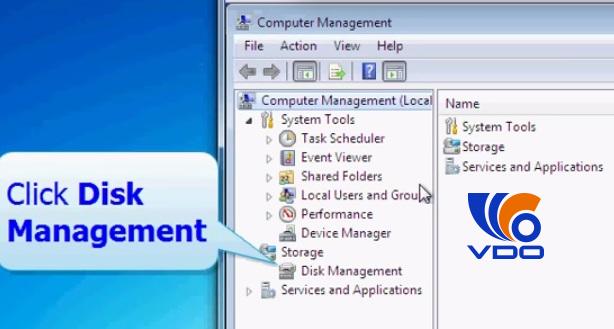 Tới đây, hãy chọn ổ bạn muốn chia. Ví dụ ban muốn chia ổ C, hãy click chuột phải vào Shrink Volume.
Tới đây, hãy chọn ổ bạn muốn chia. Ví dụ ban muốn chia ổ C, hãy click chuột phải vào Shrink Volume.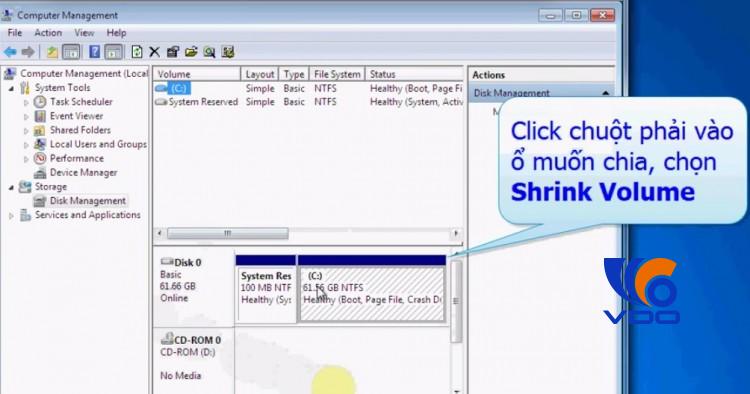 Sau đó, chọn dung lượng ổ cứng mới bạn muốn tách ra
Sau đó, chọn dung lượng ổ cứng mới bạn muốn tách ra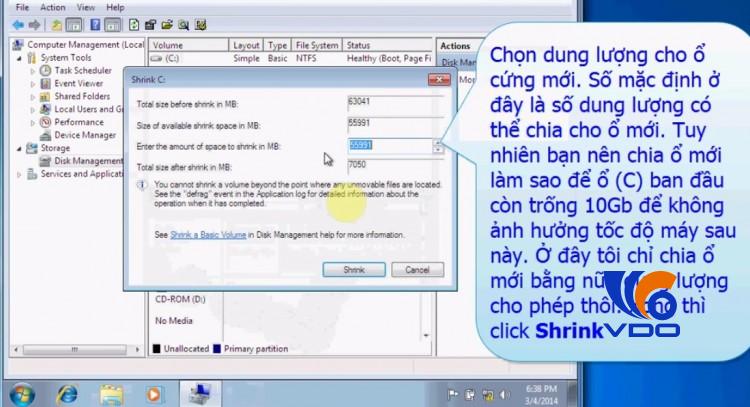 Rồi chọn Shrink để thực hiện.
Rồi chọn Shrink để thực hiện.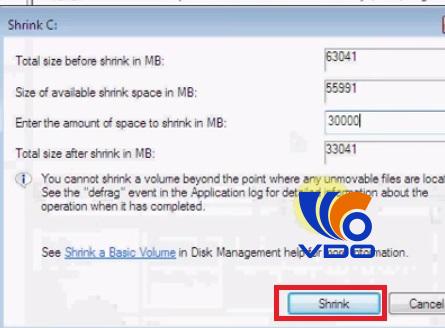 Sau khi hoàn thành xong các bước, sẽ xuất hiện một phân vùng mới màu đen. Tiếp tục chuột phải vào và chọn New Simple Volume.
Sau khi hoàn thành xong các bước, sẽ xuất hiện một phân vùng mới màu đen. Tiếp tục chuột phải vào và chọn New Simple Volume.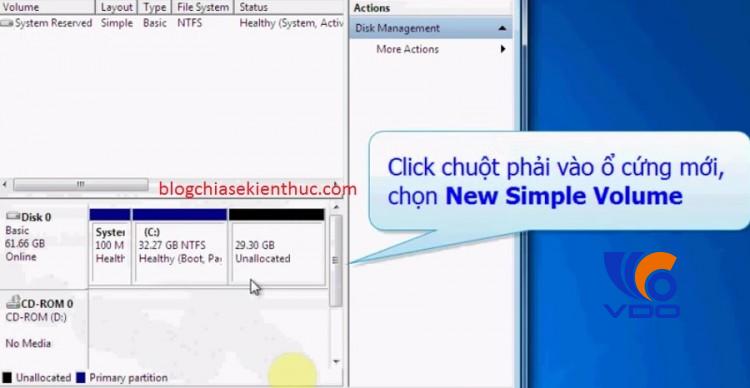
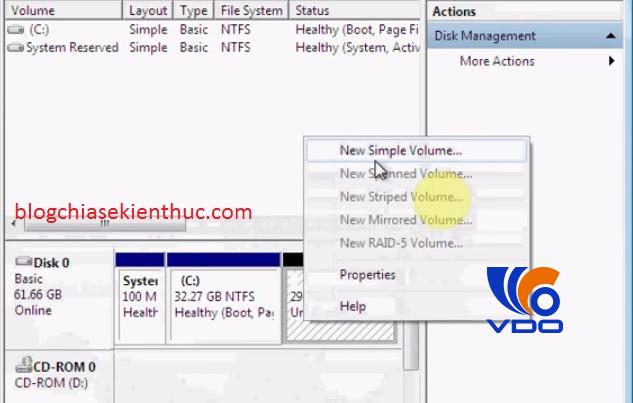 Tiếp theo là công cuộc cài đặt thuộc tính mới cho ổ cứng. Bạn chỉ can next – Next là hoàn thành thôi.
Tiếp theo là công cuộc cài đặt thuộc tính mới cho ổ cứng. Bạn chỉ can next – Next là hoàn thành thôi. Chỉ với những thao tác cực kì đơn giản trên là bạn đã phân chia ổ cứng thành công rồi đấy. Nếu vẫn muốn chia nhỏ ổ cứng, chỉ cần làm lại các bước bên trên.Trên đây là cách chia ổ cứng trên Windows không mất dữ liệu. Vậy còn gộp ổ cứng thì sao? Hãy theo dõi chúng tôi để cập nhật tin tức mới nhất nhé! Chúc bạn thành công!
Chỉ với những thao tác cực kì đơn giản trên là bạn đã phân chia ổ cứng thành công rồi đấy. Nếu vẫn muốn chia nhỏ ổ cứng, chỉ cần làm lại các bước bên trên.Trên đây là cách chia ổ cứng trên Windows không mất dữ liệu. Vậy còn gộp ổ cứng thì sao? Hãy theo dõi chúng tôi để cập nhật tin tức mới nhất nhé! Chúc bạn thành công!
Share
Comments
( 0 comments )Your comments
Similar Posts